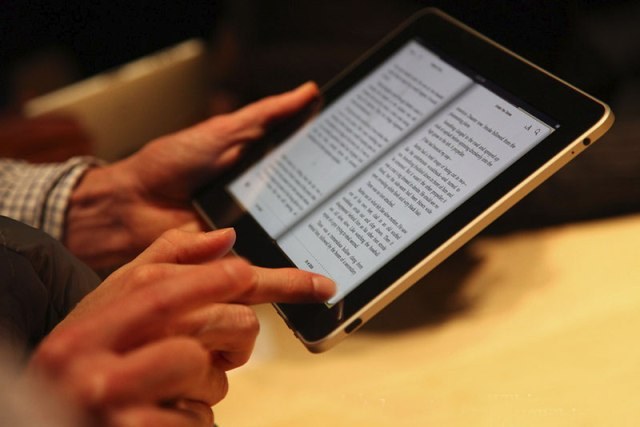あなたのコンピュータからあなたのiPhoneに音楽をアップロードする方法:詳細な推奨事項
あなたのコンピュータからあなたのiPhoneに音楽をアップロードする方法:詳細な推奨事項
iPhoneは単なる電話機や主催者ではない。このマルチメディアデバイス:それを使用すると、音楽を聴くことができ、ビデオクリップや映画を見ることができます。ただし、これらのマルチメディアファイルをiPhoneにアップロードする必要があります。これはコンピュータから行うことができます。

指示
1
あなたのコンピュータから音楽をダウンロードするためにiPhone、公式サイトからダウンロードし、あなたのコンピュータにiTunesをインストールする必要があります。あなたはインストールのために支払う必要はありません、アプリケーションは完全に無料です。 iTunesは、アップルのモバイルデバイスをコンピュータと同期させることを目的としたプログラムです。それを使用すると、iPhoneだけでなく、ビデオファイルも転送することができます。また、ラジオを聞くことができます同じアプリケーションを介してiTunes.Store店舗 - 有料で無料の新しいメディアコンテンツをダウンロードします。
2
新しい音楽をアップロードする前にiPhone、あなたはそれがそれで再生されることを確認する必要があります。残念ながら、彼はすべてのフォーマットを読むわけではありません。 iPhoneにダウンロードできるものには、MP3、MP3 VBR、AIFF、AAC Protected、Audible、ALAC、WAVなどがあります。
3
iTunesを起動します。プログラムウィンドウで、「音楽」セクションに移動します。
4
目的の曲を移動するか、このセクションにキスする音楽付きのフォルダ。これを行うには、「ファイル」メニューを開き、「ライブラリにファイルを追加する」または「ライブラリにフォルダを追加する」のいずれかの項目を選択します。ドラッグするだけで、必要なファイルをパーティションに転送することもできます。
5
曲はiTunesにダウンロードされ、「音楽」セクションに表示されます。これでiPhoneに転送できます。
6
これを行うには、iPhoneをコンピュータ(USBケーブル)に接続する必要があります。
7
「デバイス」セクション(ウィンドウの左側の部分)で、iPhoneを選択します。この場合、右にタブがあるウィンドウが表示されます。タブの概要が必要なときです。
8
設定一覧のウィンドウが開きます。ここでは、「マークされた音楽とビデオを同期する」と「音楽とビデオを手動で処理する」の項目を確認する必要があります。
9
[音楽]タブに移動します。 ここでは、プログラムが同期するように指定する必要があります:すべてのファイルまたはお気に入りのみ。これに応じて、「すべてのメディアライブラリ」または「選択したプレイリスト」のいずれかの項目を選択し、その隣にチェックマークを付けます。
10
[適用]ボタンをクリックします。
11
小さなウィンドウに質問があります: "本当に音楽を同期したいですか? iPhone上の既存のコンテンツはすべて削除され、iTunesライブラリの曲やプレイリストに置き換えられます。 iPhoneに保存されている曲が必要ない場合は、[音楽を同期]ボタンをクリックします。必要に応じて、[キャンセル]をクリックして目的のファイルをコンピュータに転送し、指示に戻ります。
12
[適用]ボタンをクリックします。あなたがUSBケーブルを取り外す必要がない限り、iTunesはファイルをデバイスに転送するのに時間がかかります。
13
同期が完了すると、新しい音楽はすべてiPhoneに記録されます。
14
iPhoneで受信したファイルを開くには、標準の「音楽」プログラムを起動し、目的のセクション(「アルバム」または「曲」)を入力する必要があります。